第六章 绘图环境设置概论
- 格式:doc
- 大小:1.69 MB
- 文档页数:28
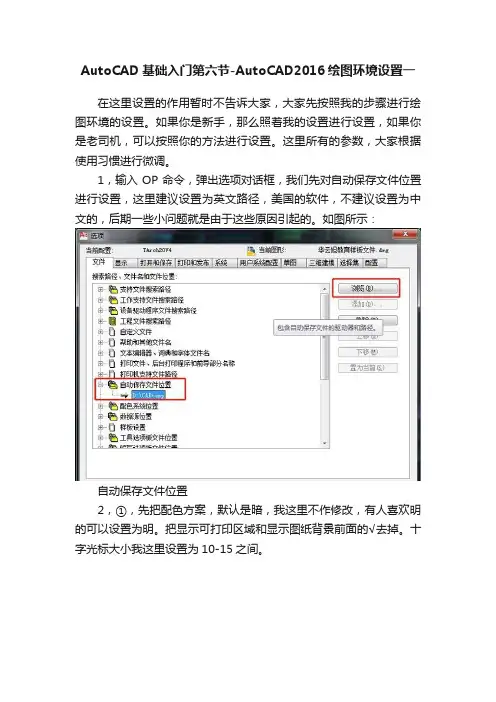
AutoCAD基础入门第六节-AutoCAD2016绘图环境设置一在这里设置的作用暂时不告诉大家,大家先按照我的步骤进行绘图环境的设置。
如果你是新手,那么照着我的设置进行设置,如果你是老司机,可以按照你的方法进行设置。
这里所有的参数,大家根据使用习惯进行微调。
1,输入OP命令,弹出选项对话框,我们先对自动保存文件位置进行设置,这里建议设置为英文路径,美国的软件,不建议设置为中文的,后期一些小问题就是由于这些原因引起的。
如图所示:自动保存文件位置2,①,先把配色方案,默认是暗,我这里不作修改,有人喜欢明的可以设置为明。
把显示可打印区域和显示图纸背景前面的√去掉。
十字光标大小我这里设置为10-15之间。
显示设置一②,点击颜色,把二维模型空间,图纸/布局,块编辑器颜色统一背景改为黑色。
十字光标我这里改为96号色,而且为X/Y/Z轴染色。
命令行我改为黑色,文字颜色改为洋红。
显示设置二3,打开和保存。
另存为的版本改为CAD04版本。
最近使用的文件数改为13。
打开和保存4,打印和发布。
不作任何设置。
打印和发布5,系统。
切换布局时重生成。
系统6,用户系统配置。
绘图区域中使用快捷菜单。
用户系统配置7,草图。
自动捕捉标记大小。
靶框大小。
忽略图案填充对象。
8,三维建模。
不作任何设置。
三维建模9,选择集。
①,拾取框大小。
夹点大小。
选择集设置一②,点击视觉效果。
选择虚线。
选择集二10,配置。
我这里用的是天正建筑2017(T20天正建筑V4.0-试用版),置为当前。
如果大家只用CAD同样的选择置为当前即可。
这里也可以对所做的设置进行输出保存在自己熟知的文件下,方便下次直接调用。
配置。

AutoCAD 2000中文版应用教程电子工业出版社同名教材配套电子教案6章绘图环境的初步设置6.1修改系统配置6.2用单位控制对话框确定绘图单位6.3用LIMITS(图界)命令选图幅6.4设置辅助绘图工具模式6.4设置辅助绘图工具模式6.4.1 GRID(栅格显示)命令6.4.2 SNAP(栅格捕捉)命令6.4.3 ORTHO(正交)命令6.4.4 “草图设置”对话框6.5用ZOOM(显示缩放)命令使整张图按指定方式显示6.6设线型比例6.7 创建两种文字样式6.8建图层、设线型与颜色6.9画图框、标题栏上机练习与指导3.命令的操作输入命令后,AutoCAD 2000将显示“图形单位”对话框,如图6.1所示。
单击“方向…”(Direction…)按钮,弹出“方向控制”对话框,如图6.2所示,一般默认图中所示的缺省状态,即东方向为0度。
图6.1 “图形单位”对话框图6.2 “方向控制”对话框6.4 设置辅助绘图工具模式辅助绘图工具中包含有多个AutoCAD 命令,常用的有以下几个。
6.4.1GRID (栅格显示)命令1.功能该命令修改栅格间距并控制是否在屏幕上显示栅格。
栅格如图6.3所示,其相当于坐标纸。
GRID 是一个透明的命令。
图6.3 栅格显示2.输入命令从键盘键入:GRID3.命令的操作命令:(输入命令)指定栅格X间距或[(开ON)∕关(OFF)∕捕捉(S)∕纵横向间距(A)]<10.00>:(给间距或选项)6.4.4“草图设置”对话框1.功能为了方便设置上述几种模式,AutoCAD提供了一个“草图设置”对话框,该对话框有3个标签,如图6.4所示是显示“栅格及栅格捕捉”(Snap and Grid)标签的“草图设置”对话框。
在此对话框中可以方便地设置栅格及捕捉间距值并能打开它们。
图6.4 显示“栅格及栅格捕捉”标签的“草图设置”对6.7创建两种文字样式用STYLE(文字样式)命令创建“工程图中尺寸”和“工程图中汉字”两种文字样式(详见5.1节)。
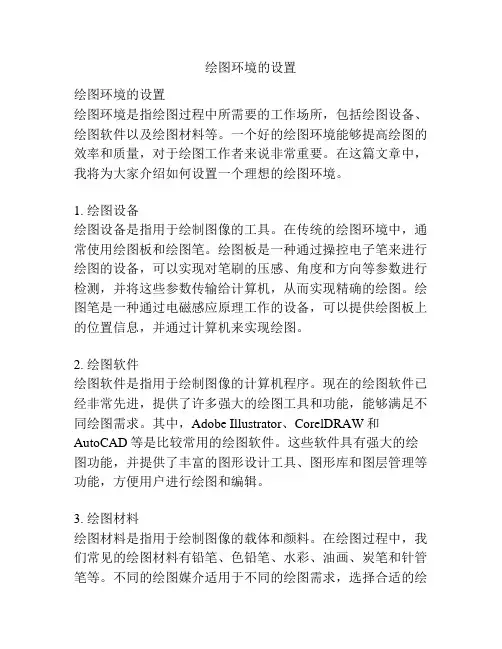
绘图环境的设置绘图环境的设置绘图环境是指绘图过程中所需要的工作场所,包括绘图设备、绘图软件以及绘图材料等。
一个好的绘图环境能够提高绘图的效率和质量,对于绘图工作者来说非常重要。
在这篇文章中,我将为大家介绍如何设置一个理想的绘图环境。
1. 绘图设备绘图设备是指用于绘制图像的工具。
在传统的绘图环境中,通常使用绘图板和绘图笔。
绘图板是一种通过操控电子笔来进行绘图的设备,可以实现对笔刷的压感、角度和方向等参数进行检测,并将这些参数传输给计算机,从而实现精确的绘图。
绘图笔是一种通过电磁感应原理工作的设备,可以提供绘图板上的位置信息,并通过计算机来实现绘图。
2. 绘图软件绘图软件是指用于绘制图像的计算机程序。
现在的绘图软件已经非常先进,提供了许多强大的绘图工具和功能,能够满足不同绘图需求。
其中,Adobe Illustrator、CorelDRAW和AutoCAD等是比较常用的绘图软件。
这些软件具有强大的绘图功能,并提供了丰富的图形设计工具、图形库和图层管理等功能,方便用户进行绘图和编辑。
3. 绘图材料绘图材料是指用于绘制图像的载体和颜料。
在绘图过程中,我们常见的绘图材料有铅笔、色铅笔、水彩、油画、炭笔和针管笔等。
不同的绘图媒介适用于不同的绘图需求,选择合适的绘图材料对于绘图结果的质量和效果至关重要。
4. 绘图工具绘图工具是指绘图过程中使用的辅助工具。
在绘图中,我们常常需要使用直尺、量角器、圆规、曲线板和曲线尺等绘图工具来提高绘图的精度和准确性。
此外,还有一些绘图辅助工具如橡皮擦、修正液、剪刀和胶水等,用于纠正错误和完成绘图作品的修整和展示。
5. 绘图环境的设置为了创造一个良好的绘图环境,我们需要考虑以下几个方面: a. 光线:保持室内的光线明亮而柔和,避免刺眼的强光照射,同时注意避免直射阳光对绘图作品的照射,以免导致颜色变化或褪色。
b. 温度和湿度:绘图过程中,室温和湿度对于绘图材料的性能和使用体验也有影响。
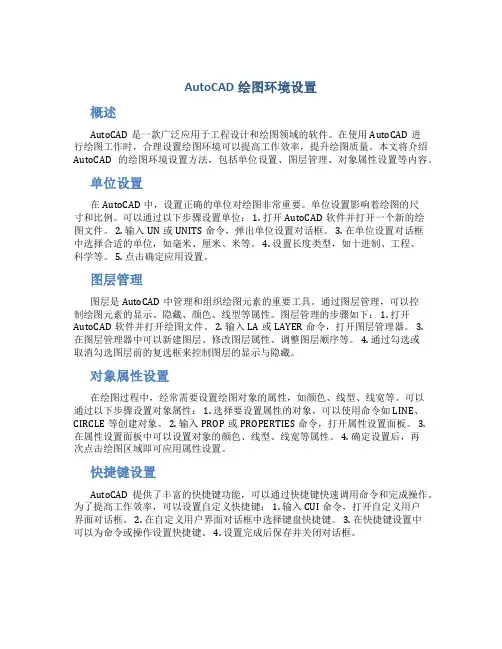
AutoCAD绘图环境设置概述AutoCAD是一款广泛应用于工程设计和绘图领域的软件。
在使用AutoCAD进行绘图工作时,合理设置绘图环境可以提高工作效率,提升绘图质量。
本文将介绍AutoCAD的绘图环境设置方法,包括单位设置、图层管理、对象属性设置等内容。
单位设置在AutoCAD中,设置正确的单位对绘图非常重要。
单位设置影响着绘图的尺寸和比例。
可以通过以下步骤设置单位: 1. 打开AutoCAD软件并打开一个新的绘图文件。
2. 输入UN或UNITS命令,弹出单位设置对话框。
3. 在单位设置对话框中选择合适的单位,如毫米、厘米、米等。
4. 设置长度类型,如十进制、工程、科学等。
5. 点击确定应用设置。
图层管理图层是AutoCAD中管理和组织绘图元素的重要工具。
通过图层管理,可以控制绘图元素的显示、隐藏、颜色、线型等属性。
图层管理的步骤如下: 1. 打开AutoCAD软件并打开绘图文件。
2. 输入LA或LAYER命令,打开图层管理器。
3.在图层管理器中可以新建图层、修改图层属性、调整图层顺序等。
4. 通过勾选或取消勾选图层前的复选框来控制图层的显示与隐藏。
对象属性设置在绘图过程中,经常需要设置绘图对象的属性,如颜色、线型、线宽等。
可以通过以下步骤设置对象属性: 1. 选择要设置属性的对象,可以使用命令如LINE、CIRCLE等创建对象。
2. 输入PROP或PROPERTIES命令,打开属性设置面板。
3. 在属性设置面板中可以设置对象的颜色、线型、线宽等属性。
4. 确定设置后,再次点击绘图区域即可应用属性设置。
快捷键设置AutoCAD提供了丰富的快捷键功能,可以通过快捷键快速调用命令和完成操作。
为了提高工作效率,可以设置自定义快捷键: 1. 输入CUI命令,打开自定义用户界面对话框。
2. 在自定义用户界面对话框中选择键盘快捷键。
3. 在快捷键设置中可以为命令或操作设置快捷键。
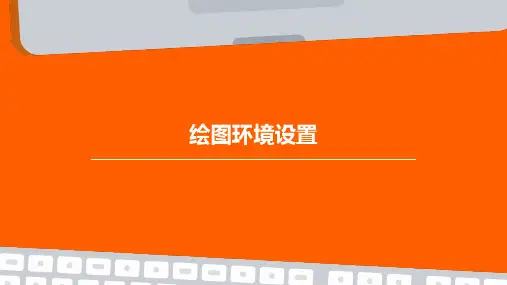
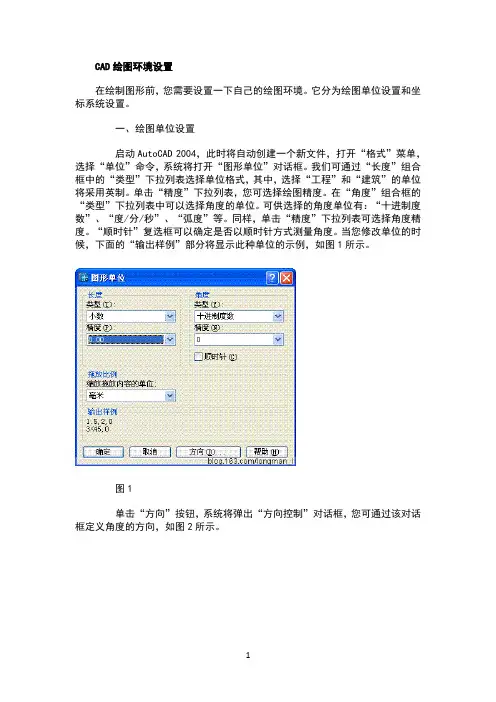
CAD绘图环境设置在绘制图形前,您需要设置一下自己的绘图环境。
它分为绘图单位设置和坐标系统设置。
一、绘图单位设置启动AutoCAD 2004,此时将自动创建一个新文件,打开“格式”菜单,选择“单位”命令,系统将打开“图形单位”对话框。
我们可通过“长度”组合框中的“类型”下拉列表选择单位格式,其中,选择“工程”和“建筑”的单位将采用英制。
单击“精度”下拉列表,您可选择绘图精度。
在“角度”组合框的“类型”下拉列表中可以选择角度的单位。
可供选择的角度单位有:“十进制度数”、“度/分/秒”、“弧度”等。
同样,单击“精度”下拉列表可选择角度精度。
“顺时针”复选框可以确定是否以顺时针方式测量角度。
当您修改单位的时候,下面的“输出样例”部分将显示此种单位的示例,如图1所示。
图1单击“方向”按钮,系统将弹出“方向控制”对话框,您可通过该对话框定义角度的方向,如图2所示。
图2可通过绘图单位命令UNITS设置。
命令执行方式如下:格式>单位命令:UNITS↙ 或DDUNITS↙弹出对话框如图所示:1)长度——计量单位及显示精度位。
2)角度——角度制及角度显示精度。
3)拖放比例——控制从工具栏或设计中心拖入当前图形块的测量单位,如果块或图形创建时使用的单位与此指定的不同,则在插入这些块或图形时,将对其按比例缩放。
4)输出样例——显示当前计数制和角度下的例子。
5)方向——设置起始角度(0度)的方向。
二、图形界限图形界限是AutoCAD绘图空间中的一个假想的矩形绘图区域,相当于您选择的图纸大小。
图形界限确定了栅格和缩放的显示区域。
设置绘图单位后,打开“格式”菜单,选择“图形界限”命令。
命令行将提示您指定左下角点,或选择开、关选择。
其中“开”表示打开图形界限检查。
当界限检查打开时,AutoCAD将会拒绝输入位于图形界限外部的点。
但是注意,因为界限检查只检测输入点,所以对象的某些部分可能延伸出界限之外;“关”表示关闭图形界限检查,您可以在界限之外绘图,这是缺省设置;“指定左下角点”表示给出界限左下角坐标值。

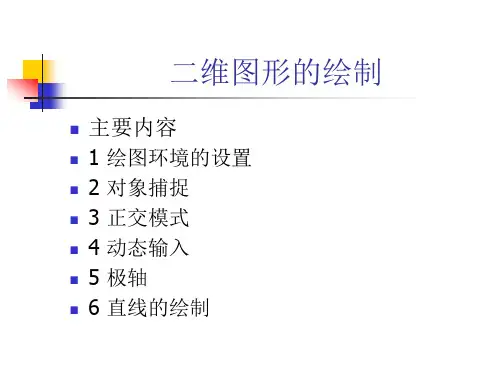


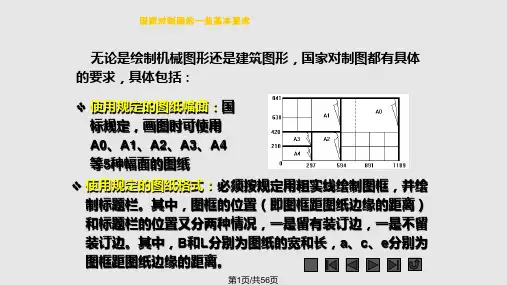
第2章AutoCAD2010绘图环境设置教学目标:了解工程绘图的图纸大小掌握设置绘图单位和图形界限的方法理解笛卡儿坐标和用户坐标,直角坐标和极坐标的区别学会设置图层及设置线形和颜色理解命令执行方式理解不同的精确辅助绘图模式及其作用教学难点与重点:掌握设置绘图单位和图形界限的方法;掌握几种坐标方式;学会设置图层及线型的方法及精确辅助绘图模式。
如同传统手工制图一样,在绘图之前,需要行准备图纸、尺、笔等工具,同样计算机绘图在绘图前也应先设置好绘图的相关环境。
2.1 设置图纸大小和单位2.1.1图纸幅面进行绘图时,需要一定的幅面的图纸,这在中华人民共和国标准《技术制图与机械制图》都有详细的规定。
1、图纸幅面分为基本幅面和加长幅面。
如下图(1)图纸幅面:根据我国的国家标准(GB)工程制图标准,A系列图纸规格如下:A0=2A1=4A2=8A3=16A4(2)加长幅面:(3)留有装订线和不留装订线:见下图(4) 标题栏的尺寸如下表:2、设置图纸尺寸在AutoCAD中进行设计和绘图的工作环境是一个无限大的空间(即模型空间),它是一个绘图的窗口。
设置图形界限是将所绘制的图形布置在这个区域之内。
图纸的尺寸就是绘图区,即图形设置所控制的区域,图形界限。
设置步骤:(1)命令行中输入:limits(或“格式/图形界线”)重新设置模型空间界限系统提示:(2)“指定左下角或[开(ON)/关(OFF):若设置为ON则绘图范围仅限于图形界限之内,超出范围则不接受。
若指定图形左下角,则输入X、Y坐标。
通常按回车键,使用默认值(0,0)(3)“指定右上角”:如设置范围为A3图纸,则左下角是(0,0),右上角是(420,297)。
(4)选择“视图”/“缩放”/“全部”。
屏幕即显示用户所指定的范围。
操作练习1:1、绘制一张A3的图纸。
(带有装订线)2、绘制如简易的标题栏(在A3图纸的右下角绘制,留有装订线):操作提示:1、绘制标题栏的外框:用矩形工具,第一点为415,5第二点@180,32。
绘图环境的设置引言绘图环境的设置对于图形设计和数据可视化非常重要。
良好的绘图环境可以提高绘图的效率和质量。
本文将介绍一些常见的绘图环境设置和配置,帮助您搭建一个适合自己的绘图环境。
选择合适的绘图软件首先,我们需要选择一款合适的绘图软件。
根据不同的需求,可以选择不同的软件。
下面是几种常见的绘图软件:1.Adobe Photoshop:适用于图像处理、照片编辑和数字绘画。
2.Adobe Illustrator:适用于矢量图形设计和绘制。
3.CorelDRAW:适用于矢量图形设计和绘制,功能强大,易于上手。
4.Inkscape:免费的开源矢量图形软件,支持多种操作系统。
5.GIMP:免费的开源图像处理软件,功能强大,适用于图像编辑、修复和绘画。
根据自己的需求和技能水平选择适合的绘图软件。
配置硬件参数绘图软件通常对硬件要求较高,因此在绘图环境的设置中,配置合适的硬件参数非常重要。
1.CPU:选择高性能的多核处理器,以提高绘图软件的响应速度和计算能力。
2.内存:至少8GB内存,更多的内存可以提供更流畅的操作和处理大型图像的能力。
3.显卡:选择一款强大的显卡,支持硬件加速和高分辨率显示。
4.存储:使用快速的固态硬盘(SSD)来存储绘图软件和作品文件,以减少加载和保存时间。
合理配置硬件参数可以提高绘图效率和质量。
配置绘图软件环境在选择好绘图软件后,接下来需要进行一些基本的软件环境配置。
1.创建工作空间:根据需要创建一个适合自己的工作空间,可以自定义面板布局、颜色和工具栏位置。
2.配置快捷键:通过配置快捷键,可以更快速地使用工具和功能。
建议根据自己的使用习惯进行个性化配置。
3.调整笔刷和画笔设置:不同的绘图软件提供各种各样的笔刷和画笔设置,可以根据需要进行调整和定制。
4.设置图像分辨率和颜色模式:根据实际需求设置图像分辨率和颜色模式,确保作品的质量和适用性。
对绘图软件环境进行合适的配置可以提高工作效率和绘图体验。
技能储备培训课时计划
讲授新课设置测量单位的当前类型。
该
值包括“建筑”、“小数”、“工
程”、“分数”和“科学”设置当前角度格式
设置当前角度显示的精度
以顺时针方向计算正的角
度值。
默认的正角度方向
是逆时针方向
控制插入到当前图形中的块
和图形的测量单位
设置线性测量值显示的小数
位数或分数大小
单击该按钮将打开“方向
控制”对话框,可以设置
起始角度(0°)的方向
设置光源强度单位的类型,如
“国际”、“美国”和“常规”。
2、命令调用
从菜单中执行“格式”→“单位”命令;在命令行中输入Units,按Enter 键
在默认情况下,AutoCAD绘图区的背景颜色为“黑色”,用户一般习惯在白纸上绘制工程图,可用“选项”对话框来改变绘图区的背景颜色。
①从菜单中执行“工具”→“选项”命令,打开“选项”对话框,在对话框中切换到“显示”选项卡。
②单击按钮,弹出“图形窗口颜色”对话框,如图3-2所示。
③单击“颜色”列表框的按钮,从“颜色”列表中选择要使用的颜色,这里选择为“白色”。
④单击“应用并关闭”按钮,完成绘图区背景颜色的设置。
⑤单击“确定”按钮,关闭“选项”对话框。
分别表示东北西南作为0角度的位置
以任意方向作为0角度的位置在作图窗口拾取两个点确定一条直线X轴正方向并以逆时针方向旋转的夹角值,作为0角度的位置
输入任意角度
值,作为零角度
位置
巩固练习
11分小结1、怎样设置绘图长度单位角度单位5分作业1分
板书设计第六章绘图环境设置
第一节设置图形单位及精度
1、功能:设置图形单位及精度
2、命令调用
教学反思
技能储备培训课时计划
巩固练习讨论11分
小结绘图界限应用注意事项?绘制A3,A4纸绘图界限5分作业
a
1分
板书设计第六章绘图环境设置
第二节设置绘图界限命令(LIMITS)
1、设置图形界限
2、绘图界限
3、操作示例
教学反思
技能储备培训课时计划
新特性过滤器过滤器树
标准颜色灰度颜色
设置线型比例
2、图层状态:线型是指图形基本元素中线条的组成和显示方式,如虚线和实线等。
在AutoCAD中既有简单线型,也有由一些特殊符号组成的复杂线型,以满足不同国家或行业标准的使用要求。
3、图层的线型及线宽:要设置图层的线宽,可以在“图层特性管理器”对话框的“线宽”列中单击该图层对应的线宽“——默认”,打开“线宽”对话框,有20多种线宽可供选择。
也可以选择“格式”|“线宽”命令,打开“线宽设置”对话框,通过调整线宽比例,使图形中的线宽显示得更宽或更窄。
加载线型
设置线型比例
巩固练习讨论11分
小结1、图层特性:
2、图层状态:
3、图层的线型及线宽:
5分
作业1分
板书设计第六章绘图工具和图形显示控制第三节图层的基本概念
1、图层特性:
2、图层状态:
3、图层的线型及线宽:
技能储备培训课时计划
讲授新课图层列表中,显示了图层的详细信息。
3、对话框说明:图层特性管理器对话框的组成创建新图层:
`
新特性过滤器
新组过滤器图层状态管理器新建图层删除图层
置为当前
过滤器树
4、使用“图层过滤器特性”对话框过滤图层
图层过滤功能简化了图层方面的操作。
图形中包含大量图层时,在“图层特性管理器”对话框中单击“新特性过滤器”按钮,可以使用打开的“图层过滤器特性”对话框来命名图层过滤器。
在AutoCAD 2008中,还可以通过“新组过滤器”过滤图层。
可在“图层特性管理器”对话框中单击“新组过滤器”按钮,并在对话框左侧过滤器树列表中添加一个“组过滤器 1”(也可以根据需要命名组过滤器)。
在过滤器树中单击“所有使用的图层”节点或其他过滤器,显示对应的图层信息,然后将需要分组过滤的图层拖动到创建的“组过滤器 1”上即可。
巩固练习
11分
小结怎样创建图层怎样管理图层?
怎样使用图层过滤器
5分
作业1分
板书设计第六章绘图工具和图形显示控制
第四节图层的创建与管理
1.功能:
2、格式:
3、对话框说明:
4、使用“图层过滤器特性”对话框过滤图层
教学反思
技能储备培训课时计划
灰度颜色
标准颜色
实体线型设置
在绘制图形时要使用线型来区分图形元素,这就需要对线型进行设置。
默认情况下,图层的线型为Continuous。
要改变线型,可在图层列表中单击“线型”列的Continuous,打开“选择线型”对话框,在“已加载的线型”列表框中选择一种线型,然后单击“确定”按钮。
2、利用对象“特性”工具条完成实体对象“特性”设置
巩固练习讨论11分
小结实体对象特性设置有哪些?怎样设置?5分作业1分
板书设计第六章绘图工具和图形显示控制第五节图层上实体对象特性设置
1、实体颜色特性
2、实体线型特性
3、实体线宽特性
4、打印样式控制
教学反思
技能储备培训课时计划
讲授新课线型发生变化。
改变全局比例因子的步骤如下。
(1)打开【特性】工具栏——【线型控制】下拉列表——“其他”选项——单击按钮——【全局比例因子】输入新的比例值。
设置新实体线型比例:celtscale
在以后新绘制的实体均为该线型比例,对原有线型不产生影响
2、线宽设置:lw la
若在【图层特性管理器】对话框的列表框中事先选中一个图层,然后单击按钮或按 Enter键,则新图层与被选中的图层具有相同的颜色、线型及线宽等设置
`
新特性过滤器
新组过滤器图层状态管理器新建图层删除图层
置为当前
过滤器树
如果要使图形对象的线宽在模型空间中显示得更宽或更窄一些,可以调整线宽比例。
在状态栏的上鼠标右键——【设置】——【线宽设置】——【调整显示比例】——移动滑块来改变显示比例值。
巩固练习
11分小结怎样设置线型比例,什么情况下设置线型比例?5分作业1分
板书设计第六章绘图工具和图形显示控制第六节线型比例及线宽设置
1、线型比例
设置新实体线型比例:celtscale 2、线宽设置:lw la
教学反思
技能储备培训课时计划
讲
授新课在AutoCAD 2008中使用图层管理工具可以更加方便地管理图层。
选择“格式”|“图层工具”命令中的子命令,就可以通过图层工具来管理图层。
2、改变对象所在图层
在实际绘图中,如果绘制完某一图形元素后,却发现该元素并没有绘制在预先设置的图层上,此时可选中该图形元素,并在“对象特性”工具栏的“图层控制”下拉列表框中选择预设层名,然后按下Esc键来改变对象所在图层。
3、切换当前层
在“图层特性管理器”对话框的图层列表中,选择某一图层后,单击“当前图层”按钮,即可将该层设置为当前层。
在实际绘图时,为了便于操作,主要通过“图层”工具栏和“对象特
性”工具栏来实现图层切换,这时只需选择要将其设置为当前层的图层名称即可。
此外,“图层”工具栏和“对象特性”工具栏中的主要选项与“图层特性管理器”对话框中的内容相对应,因此也可以用来设置与管理图层特性。
巩固练习讨论11分
小结怎样使用图层转换器转换对象图形所在的图层?5分作业1分
板书设计第六章绘图工具和图形显示控制第七节图层转换器
1、使用“图层转换器
2、改变对象所在图层
3、切换当前层
教学反思
技能储备培训课时计划
讲授新课_ 命令行:REDENAUTO
_ (2)操作步骤
_ 命令:REDENAUTO↙
_ 输入模式[开(ON)/关(OFF)] <开>:
_清除屏幕
_ 利用清除屏幕功能,可以将图形环境中除了一些基本的命令或菜单外的其他配置都从屏幕上清除掉,只保留绘图区。
如下页图。
_ (1)执行方式
_ 菜单:视图→清除屏幕
_ 状态栏:状态栏→清除屏幕快捷键:CTRL+O
_ (2)操作步骤
_ 执行该命令后,系统清除屏幕或返回。
巩固练习讨论11分
小结怎样实现可视实体的打开与关闭?5分
作业1分
板书设计第六章绘图工具和图形显示控制第八节实体特性修改与属性匹配
1、实体特性修改
2、属性匹配
3、标注格式设置
教学反思。